Книга: Бизнес-копирайтинг. Как писать серьезные тексты для серьезных людей
Назад: Синдром недоделанной строки
Дальше: Эпоха символизма в копирайтинге
«Высшая математика» в тексте
Периодически мы встречаем тексты, содержащие математические формулы или арифметические действия. Также частенько авторы представляют текстовые данные в виде формул. И, что печально, делается это хаотически.
Например, знак умножения публикуется в форме звездочки или маленькой буквы х. Возможно, визуально это где-то и рядом с действительностью, но рядом – не значит точно. А в бизнес-текстах мы должны писать всё точно, ведь корректность написания – наша авторская характеристика.
Вот пример, как можно написать данные с использованием математических формул:
Потребление энергии электромобилем:• от домашней розетки – (15 * 0,24) * 365 = 1314 грн.• от розетки предприятия – (15 * 1) * 365 = 5475 грн.
Согласитесь, хоть и понятно, зато визуально коряво. В текстовом редакторе MS Word 2010 есть волшебная вкладка «Вставка» (у меня она идет сразу справа от вкладки «Главная»). В ней выбираете опцию «Символ» и находите в таблице символ знака умножения.
Или же выбираете английскую раскладку и нажимаете Alt+0215, и у вас в тексте фигурирует симпатичный и корректный знак умножения (для большей эстетики внешнего вида отделите его с обеих сторон пробелами).
Потребление энергии электромобилем:• от домашней розетки – (15 × 0,24) × 365 = 1314 грн.• от розетки предприятия – (15 × 1) × 365 = 5475 грн.
Вроде бы и мелочь, но все равно глазу приятнее. Именно из таких мелочей и складывается мнение о серьезном авторском уровне.
При этом есть сочетания клавиш и для других математических знаков и символов, которых нет на клавиатуре:
± – Alt+0177² – Alt+0178³ – Alt+0179÷ – Alt+0247≤ – Alt+8804≥ – Alt+8805
Как публиковать полноценные формулы? Для этого снова открываете вкладку «Вставка», находите меню «Формула» и начинаете работать. Уверен, вы сами разберетесь во всех тонкостях, моя задача – лишь показать нужное направление.
С помощью такого модуля можно представлять данные даже в таком виде:
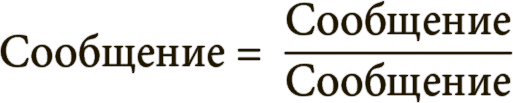
Назад: Синдром недоделанной строки
Дальше: Эпоха символизма в копирайтинге

